VisualFoxPro程序设计教程
《Visual FoxPro数据库程序设计教程》课件第7章
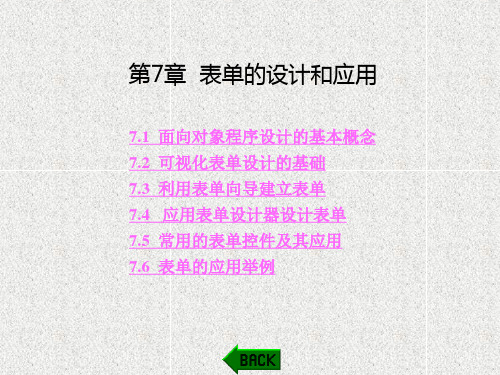
7.1.2 类(Class) 在客观世界中,我们把许多具有相同属性和行为特征的
7.2.3 对象引用的规则 在面向对象的程序设计中,经常要引用对象或对象的属
性、事件和调用方法程序,下面介绍几个通用的对象名称。 1. 对象引用的三个关键字代词 Thisformset 表示当前拥有焦点的表单集对象。 Thisform 表示当前拥有焦点的表单对象。 This 表示当前拥有焦点的某对象。 2. 对象的引用格式 引用的关键字后加一个圆点“.”,再写出被引用的对象
事物归为一类。类是对一类相似对象的性质描述,类定义了 对象的一组属性、事件、方法程序的对象模板,类是对象的 抽象描述,对象是类的实例化描述。例如,人就是一个类, 其中有大人、男人、女人;学生是一个类,其中有大学生、 中学生和小学生。
1. 类的概念 类(Class)是对一组对象的属性和特征的抽象描述,是对 拥有数据和一定行为特征的对象集合的描述。类是抽象的, 而对象是具体的。它们既有联系又有区别,例如,世界上有 各式各样的桥,就建筑结构而言,有吊桥、浮桥、铁桥、立
第7章 表单的设计和应用
7.1 面向对象程序设计的基本概念 7.2 可视化表单设计的基础 7.3 利用表单向导建立表单 7.4 应用表单设计器设计表单 7.5 常用的表单控件及其应用 7.6 表单的应用举例
7.1 面向对象程序设计的基本概念
7.1.1 对象(Object) 客观世界里的任何实体都可以被看做是对象。对象可以
7.2.2 表单的数据环境 每一个对数据库表操作的表单,都包括一个数据环境。
Visual FoxPro 程序设计教程 第 2 章 Visual FoxPro编程的工具与步骤

Visual FoxPro 程序设计教程项目管理器1.创建新项目从“文件”菜单中选择“新建”命令,可以随时创建新项目。
创建新项目的步骤为:①从“文件”菜单中选择“新建”,或者单击常用工具栏上的“新建”按钮,则打开“新建”对话框,如图2-1所示。
选择“项目”,然后选择“新建文件”。
此时将打开“创建”项目对话框。
②在“创建”对话框中,输入新项目的名称,例如xm1。
在“保存在”中选择保存新项目的文件夹,例如d:\vflx。
图2-1 “新建”对话框教学进程2.打开已有项目从“文件”菜单中选择“打开”命令,可以随时打开新项目。
打开已有项目的步骤为:①从“文件”菜单中选择“打开”,或者单击常用工具栏上的“打开”按钮,则显示“打开”对话框,图2-3所示。
Visual FoxPro当前默认的文件夹为VFP,所以显示此文件夹下的内容。
图2-2 “创建”项目对话框图2-3 “打开”对话②选择“文件类型”为“项目”。
③在“打开”对话框中,输入或选择已有项目的名称。
④打开项目文件后将显示项目管理器窗口,如图2-4所示,这时就可用“项目管理器”来组织和管理文件了。
图2-4 项目管理器窗口2.1.2 项目管理器的操作1.查找数据文件2. 查找表单和报表文件. 3. 查看文件详细内容 4 添加或移去文件要想使用“项目管理器”,必须在其中添加已有的文件或者用它来创建新的文件。
例如,如果想把一些已有的扩展名为.DBF的表添加到项目中,只需在“数据”选项卡中选择“自由表”,然后用“添加”按钮把它们添加到项目中。
(1)在项目中加入文件的步骤为:①选择要添加项的类型。
②选择“添加”。
③在“打开”对话框中,选择要添加的文件名,然后选择“确定”。
(2)从项目中移去文件的步骤为:①选定要移去的内容。
②选择“移去”。
③在提示框中选择“移去”。
5.创建和修改文件(1)若要创建添加到“项目管理器”中的文件,其操作步骤为:①选定要创建的文件类型。
②选择“新建”。
Visual FoxPro 程序设计教程概要

■ 多分支条件选择语句DO CASE
4.3 提供简单选择的控件
■ 命令按钮组
4.1 条件表达式
4.1.1 关系运算符与关系表达式
关系运算符有8种:<、<=、>、>=、=、<>、#、
!=、$、= =
4.1.1 逻辑运算符与逻辑表达式
逻辑运算符有3种:AND、OR、NOT
4.1.1 运算符的优先顺序
教学进程
y = (1 + x1)^5 * a ENDCASE mes = ALLT(STR(a)) + “元” + mes + CHR(13) + “到期时, 本息共计:" + ALLT(STR(y,12,2)) + "元" MESSAGEBOX(mes, 0 , "利息计算")
教学进程
●选项组与选项组生成器
教学进程
【例4-10】利用选项组控制文本的对齐方式与字体,如图4-18。 设计步骤如下: (1) 建立应用程序用户界面。 (2) 设置对象属性。 (3) 编写程序代码。 ●编写表单的Activate事件代码: THIS.Text1.SetFocus ●编写OptionGroup1的Click事件代码: n = THIS.Value DO CASE CASE n = 1 THISFORM.Text1.Alignment = 0 CASE n = 2 THISFORM.Text1.Alignment = 2 CASE n = 3 THISFORM.Text1.Alignment = 1 ENDCASE
设计步骤如下: (1) 建立应用程序用户界面与设置对象属性。
教学进程
Visual FoxPro程序设计教程

Visual FoxPro程序设计教程(主编:刘卫国)课后习题答案第一章课后答案1.试说明数据与信息的区别和联系。
数据是人们用于记录事物情况的物理符号。
信息是数据中所包含的意义。
数据与信息既有区别,又有联系。
数据是表示信息的,但并非任何数据都能表示信息,信息只是加工处理后的数据,是数据所表达的内容。
另一方面信息不随表示它的数据形式而改变,它是反映客观现实世界的知识,而数据则具有任意性,用不同的数据形式可以表示同样的信息,信息只是加工处理后的数据,是数据所表达的内容。
2.什么是数据库、数据库管理系统和数据库系统?数据库是在数据库管理系统的集中控制之下,按一定的组织方式存储起来的、相互关联的数据集合。
数据库管理系统(Database Management System,DBMS)是对数据进行统一的控制和管理,从而可以有效地减少数据冗余,实现数据共享,解决数据独立性问题,并提供统一的安全性、完整性和并发控制功能的系统软件。
数据库系统是把有关计算机硬件、软件、数据和人员组合起来为用户提供信息服务的系统。
3.简述数据库的三级模式结构。
为了有效地组织、管理数据,提高数据库的逻辑独立性和物理独立性,人们为数据库设计了一个严谨的体系结构,数据库领域公认的标准结构是三级模式结构,它包括外模式、模式和内模式。
模式又称概念模式或逻辑模式,对应于概念级。
它是由数据库设计者综合所有用户的数据,按照统一的观点构造的全局逻辑结构,是对数据库中全部数据的逻辑结构和特征的总体描述,是所有用户的公共数据视图(全局视图)。
外模式又称子模式,对应于用户级。
它是某个或某几个用户所看到的数据库的数据视图,是与某一应用有关的数据的逻辑表示。
内模式又称存储模式,对应于物理级。
它是数据库中全体数据的内部表示或底层描述。
4.数据库系统的特点是什么?特点是数据共享,减少数据冗余,具有较高的数据独立性,增强了数据安全性和完整性保护。
5.实体之间的联系有哪几种?分别举例说明。
VisualFoxPro程序设计教程课件面向对象的程序设计

使用基类的两种方法:
•用基类生成对象;
•用基类派生出其他新类,已有的类称为父类,由 父类派生出的新类称为子类。子类继承了父类的全 部属性和方法,也可以为新类添加新的属性和方法
8.2 Visual FoxPro 中的基类
基类分为容器类和控件类 ,相应的对象分 为容器对象和控件对象。
容器对象可以包含其它控件或容器,被称为其 所包含的对象的父对象。
齐方式。取0(默认值),左对齐;取1,右对齐;取2, 居中对齐。 4.BackStyle属性:设置标签控件背景是否透明。取1 (默认值),不透明;取0,透明。
8.5.2命令按钮控件和命令按钮组控件 1.命令按钮 (CommandButton) 操作代码通常放置在命令按钮的Click事件中。 • Caption属性:按钮标题 • Enabled属性:逻辑型,默认值为.T.,即对象是 有效的,能响应外部事件,否则不能响应外部事 件。
<对象引用>.<对象属性名> =值
8.5.1 标签控件 (Lable) 显示不可编辑文本的控件,常用于提示或说明。 常用属性: 1.Caption属性:字符型,指定控件的标题文本,即
在标签控件上显示的文本。 2.Name属性:字符型,指定对象的名字,所有对象
都具有Name属性,用于在代码中引用对象。 3.Alignment属性:指定标题文本在控件中显示的对
件、页框控件等。可以单独为容器中包含的某个控件设 置属性、方法,选定容器内控件的方法: ⑴从对象下拉列表框中选择控件对象名称; ⑵从容器的快捷菜单中选择“编辑”命令,使容器进 入编辑状态,然后单击容器中的某个控件对其进行选定。 可以使用命令组生成器来设置命令按钮组常用属性。
常用属性:
ButtonCount属性:命令按钮组中命令按钮的个数,
《Visual FoxPro数据库程序设计教程》课件第6章
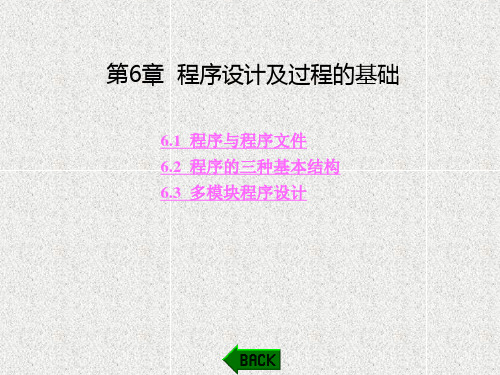
2. 几个命令或语句 以下介绍的命令可以在程序或命令窗口中使用。 1) 注释语句 在一个程序中使用注释语句是为了增加程序的可读性。 注释语句的格式有三种: 格式一:*字符串 格式二:NOTE 字符串 格式三:语句 && 字符串 这三种语句中的字符串,均是为了解释程序或语句的, 是让读程序的人看的,计算机不对其加工,更不会执行。
READ
@18,
60
SAY
LTRIM(STR(X))+"+"+LTRIM(STR(Y))+"="+LTRIM(STR(
X+Y)) ; FONT "黑体", 30
6.2 程序的三种基本结构
6.2.1 三种结构的基本含义 1. 顺序结构 顺序结构是一种最简单的程序结构,程序的执行就是自
顶向下逐条语句去执行,没有哪条语句多执行,也没有哪条 语句不执行,譬如,一个会议的开幕式就是按顺序进行的。 顺序结构没有专门的控制语句,就是把所要解决问题所需的 语句或命令按顺序书写出来,如前例,求两个数的计算。一 般用顺序结构要解决的问题都比较简单,要完成一个较复杂 的计算,就要用到选择和循环结构。
功能:执行后暂停,等待用户从键盘上输入任意型的数
据,而且还可以接收表达式。
例6.3 输入两个数,求它们的运算。
CLEAR
INPUT "输入第一个数" TO X
INPUT "输入第二个数" TO Y
WAIT "输入一个运算符" TO P
Z=X&P.Y
到底进行什么运算,取决于P
中的运算符
?X, P, Y, "=", Z
VisualFoxPro6.0程序设计教程课程设计
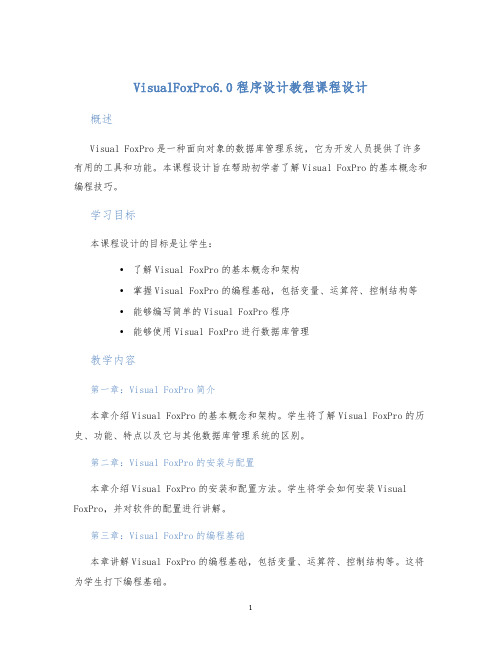
VisualFoxPro6.0程序设计教程课程设计概述Visual FoxPro是一种面向对象的数据库管理系统,它为开发人员提供了许多有用的工具和功能。
本课程设计旨在帮助初学者了解Visual FoxPro的基本概念和编程技巧。
学习目标本课程设计的目标是让学生:•了解Visual FoxPro的基本概念和架构•掌握Visual FoxPro的编程基础,包括变量、运算符、控制结构等•能够编写简单的Visual FoxPro程序•能够使用Visual FoxPro进行数据库管理教学内容第一章:Visual FoxPro简介本章介绍Visual FoxPro的基本概念和架构。
学生将了解Visual FoxPro的历史、功能、特点以及它与其他数据库管理系统的区别。
第二章:Visual FoxPro的安装与配置本章介绍Visual FoxPro的安装和配置方法。
学生将学会如何安装Visual FoxPro,并对软件的配置进行讲解。
第三章:Visual FoxPro的编程基础本章讲解Visual FoxPro的编程基础,包括变量、运算符、控制结构等。
这将为学生打下编程基础。
第四章:Visual FoxPro界面设计本章讲解Visual FoxPro的界面设计,包括窗体设计、控件设计和布局等。
学生将学会如何使用Visual FoxPro进行界面设计。
第五章:Visual FoxPro数据库管理本章介绍Visual FoxPro的数据库管理功能。
学生将学会如何使用Visual FoxPro创建和管理数据库。
第六章:Visual FoxPro高级编程本章介绍Visual FoxPro的高级编程技巧,包括面向对象编程、多线程编程等。
学生将学会如何使用Visual FoxPro进行高级编程。
课程设计要求•学生需要完成一个简单的Visual FoxPro程序,例如一个学生成绩管理系统或者一个员工信息管理系统。
•学生需要进行小组合作,共同完成项目。
VisualFoxPro程序设计教程

【 例 3-9】 在 例 3-5 中 使 用 信息对话框来显示计算结 果,如图3-23所示。
只需改写命令按钮的Click事件代码: 图3-23 鸡兔同笼 h = THISFORM.Text1.Value f = THISFORM.Text2.Value x = (4 * h – f) / 2 y = (f – 2 * h) / 2 a = " 笼 中 鸡 有 " + ALLTRIM(STR(x)) +" 只 , 兔 有 " + ALLT(STR(y)) +"只。" = MESSAGEBOX(a,0,"鸡兔同笼")
bel3.Caption = " 问笼中鸡有多少只?兔有 多少只?"
编写命令按钮Command1的Click事件代码:
h = THISFORM.Text1.Value
f = THISFORM.Text2.Value
x=(4*h–f)/2
y=(f–2*h)/2 bel3.Caption = " 则 笼 中 鸡 有 " +ALLT(STR(x))+"只,兔有" +ALLT(STR(y))+"只。"
Visual FoxPro 程序设计教程
第3章 顺序结构程序设计
3.1 基本语句 3.1.1 赋值语句 3.1.2 语句的续行 3.1.3 程序注释语句 3.1.4 程序暂停语句 3.1.5 程序结束语句
3.2 输入与输出 3.2.1 使用标签 3.2.2 使用文本框 3.2.3 使用编辑框 3.2.4 使用焦点 3.2.5 形状与容器控件 3.2.6 使用对话框 3.2.7 使用图像
- 1、下载文档前请自行甄别文档内容的完整性,平台不提供额外的编辑、内容补充、找答案等附加服务。
- 2、"仅部分预览"的文档,不可在线预览部分如存在完整性等问题,可反馈申请退款(可完整预览的文档不适用该条件!)。
- 3、如文档侵犯您的权益,请联系客服反馈,我们会尽快为您处理(人工客服工作时间:9:00-18:30)。
总复习教学进程
11.4 修改上题,利用组合框选择部门。 11.5 在表格中使用复选框。如图11-33所示。 11.6 在表格中使用组合框。如图11-34所示。
图11-33 在表格中使用复选框
图11-34 在表格中使用组合框
11.7 使用表单“向导”设计习题11.3中的管理程序。
11.8 在习题11.7的管理程序中使用组合框选择部门编号。
总复习教学进程
多表的表单设计 1. 用一对多表单向导创建表单 【例11-2】利用“一对多表单向导”设计操作多表的表单程序。
设计步骤为:首先,用下列方法之一打开“向导选取”对话框:
l
在“工具”菜单中选择“向导”子菜单,再从子菜单中选择
“表单”。
l
从“文件”菜单中选择“新建”,并依次选取“表单”、
“向导”。
定”。例如,限制“学号”字段的前两位只能为"97",并且 输入的学号必须满8位:
SUBSTR(学号,1,2) = "97" AND LEN(TRIM(学号)) = 8
建立有效性规则时,必须创建一个有效的Visual FoxPro表达 式,其中要考虑到这样一些问题:字段的长度、字段可能为 空或者包含了已设置好的值等等。表达式也可以包含结果为 真或假的函数。
⑤ 在“信息”框中,键入用引号括起的错误信息,例如, 显示“学号不符合要求”,如图11-9所示。
⑥ 选择“确定”。 如果输入的信息不能满足有效性规则,在“有效性说明” 中设定的信息便会显示出来。,如图11-10所示。
图11-10 当输入非法数值时,屏幕上会显示有效性说明
控制记录的数据输入
按照以下步骤可以设置有效性规则: ① 选定表,在“数据库”菜单中选择“修改”。将打
⑤ 选择“确定”。 ⑥ 在“表设计器”中选择“确定”
图11-11 “表达式生成器”对话框
管理数据库记录
如果添加一个成绩记录,可能想在成绩表中自动添加关于 该学生的基本信息。为了帮助设置规则,控制如何在关系 表中插入、更新或删除记录,可使用“参照完整性设计 器”。若要使用“参照完整性生成器”:
① 在“数据库设计器”中建立两表之间的关系,或者双 击关系线来编辑关系。
图11-3 “创建”数据库对话 框
图11-4 “数据库设计器”窗口
●在数据库中加入表 ●向数据库中添加表
从“数据库”菜单或“数据库设计器”工具栏或右击数 据库设计器窗口,从中选择“添加表”。在“打开”对话 框中选定一个表,然后选择“确定 ”.
图11-5 向数据库中添加表
●准备关联
要决定哪个表需要这些字段,可考虑使用记录号 怎样关联数据。例如,一个学生可能有多个成绩。因 此,学生(Student)表应包含主记录,成绩(cj)表 包含相关记录。
THIS.Parent.Check1.Value = IIF(THIS.Value = 1,.T.,.F.) ●修改命令按钮容器中“添加”按钮cmdAdd的Click事件代 码:
txtbtns::cmdadd.Click IF THIS.Caption = "保存(\<S)" THISFORM.性别1.OptionGroup1.Enabled = .T. THISFORM.班级编号bo1.Enabled = .T.
改”。 ③ 在“表设计器”中选定要赋予默
认值的字段。 ④ 在“默认值”框中键入要显示在
所有新记录中的字段值(字符型字段应 用引号括起来)。 ⑤ 选择“确定”。
●设置有效性规则和有效性说明
设置有效性规则和有效性说明: ① 在“表设计器”中打开表。 ② 在“表设计器”中选定要建立规则的字段名。 ③ 在“规则”方框旁边选择对话按钮。 ④ 在“表达式生成器”中设置有效性表达式,并选择“确
11.2 修改上题中的数据库: (1) 在数据库中创建一个新表“部门”,仅包含两个字段:部
门、部门编号。 (2) 修改数据表“职工情况”,将“部门”字段改为“部门编
号”。 (3) 建立“部门”表与“职工情况”之间的关联。
11.3 设计一个程序,处理职工情况的管理。如图11-32所示。
图11-32 管理程序
② 在“编辑关系”对话框中选择“参照完整性”按钮, 如图11-12所示。
图11-12 在“编辑关系”对话框中的参照完整性按 钮
总复习教学进程
③ 在“参照完整性生成器”中选择更新、删除或插入 记录时所遵循的若干规则,如图11-13所示。
图11-13 “参照完整性生成器”对话框 ④ 选择“确定”,然后选择“是”保存所做的修改 ,生成“参照完整性”代码,并退出参照完整性生成器 。
图11-30 进一步的修改
总复习教学进程
设计步骤如下:
(1) 修改数据环境。 (2) 修改表单。 (3) 修改代码。 ● 修改容器“性别1”中复选框Cheesh
THIS.Parent.OptionGroup1.Value = IIF(THIS.Value,1,2) ● 修 改 容 器 “ 性 别 1” 中 选 项 按 钮 组 OptionGroup1 的 InteractiveChange事件代码:
\program files\microsoft visual studio\msdn98\98vs\2052\samples\vfp98\data
目录下。打开Testdata.dbc后,显示如图11-1所示
图11-1 样例数据库
● 展开或折叠所有表 将鼠标指针指向“数据库设计器”窗口,单击鼠标右键, 打开快捷菜单,如图11-2所示。
开“表设计器”对话框。 ② 在“表设计器”中选择“表”选项卡。
③ 在“规则”框中,输入一个有效的Visual FoxPro表达 式定义规则,如图11-9所示。单击“…”按钮以使用“表 达式生成器”,如图11-11所示。例如,Student表中,97 级的学生“总学分”必须为0,则可以在“表”选项卡的 “有效性规则”框中键入下述表达式: IIF(STRSUB(学号,1,2)="1997" and 总学分#0, .F.,.T.) ④ 在“信息”框中输入提示信息。例如,“信息”文字 可以是:"新生总学分必须为0"。当有效性规则未被满足 时,将会显示该信息。
txtbtns::cmdedit.Click IF THIS.Caption = "还原(\<R)" THISFORM.性别1.OptionGroup1.Enabled = .T. THISFORM.班级编号bo1.Enabled = .T.
THISFORM.Grid1.Enabled = .T.
总复习教学进程
使用数据库
1 在表单中对多表的控制 使用SELECT命令可以将指定的工作区设为当前工作区, 其语法格式为: SELECT 〈工作区号〉|〈表别名〉
【例11-1】在表单中浏览多个表。如图11-14所示。
图11-14 在表单中浏览多个表
第2章
总复习教学进程
设计步骤如下: (1) 创建数据环境。
设计步骤如下: (1) 修改数据环境——在数据环境中增加新表,并在cj.dbf和kc.dbf 之间建立关系。 (2) 修改表单——删除表格第一列中的文本框,增加下拉列表框。 (3) 设置Combo1的属性
总复习教学进程
进一步的修改 【例11-5】修改上例的表单,利用选项按钮组来控制“性别” 字段,利用组合框来控制班级编号的输入(如图11-30)。
(2) 在表单中增加一个命令按钮组CommandGroup1,如图11-14所示。 (3) 编写CommandGroup1的Click事件代码:
n = THIS.Value DO CASE CASE n = 1
SELECT student CASE n = 2 SELECT class0 CASE n = 3 SELECT kc CASE n = 4 SELECT cj ENDCASE BROW 运行表单,即可在一个表单中浏览不同的数据表。
●定义字段显示
●设置字段标题 按照一下步骤可以给字段值定一个标题:
图11-9 基于标题的列名
● 为字段输入注释
按照以下步骤可以为一个字段作注释: ① 在“表设计器”中,选定字段。 ② 在“字段注释”框中键入注释内容,如图11-9
所示。 ③ 选择“确定”。
●设置默认字段值
按照以下步骤,可以设置字段的默认值: ① 在“数据库设计器”中选定表。 ② 从“数据库”菜单中选择“修
ELSE THISFORM.性别1.OptionGroup1.Enabled = .F. THISFORM.班级编号bo1.Enabled = .F.
THISFORM.Grid1.Enabled = .F.
ENDIF
总复习教学进程
习题11
11.1 创建“职工”数据库,其中包含第10章习题中的数据表: “职工情况.dbf”和“职工工资.dbf”。
l 选择主工具条上的表单按钮。
步骤1 - 从父表中选定字段。 步骤2 - 从子表中选定字段。
步骤3- 建立表之间的关系。 步骤4 – 选择表单样式
步骤5 - 排序次序
步骤6 - 完成。
总复习教学进程
在表格中增加控件 【例11-4】在上例的子表表格中增加下拉列表框,以便在编辑数据 时能控制数据的来源。
图11-6 数据库中的表
●关联表
若要准备关系,可以按如下步骤进行: (1) 决定哪个表有主记录(如Student表),哪个
表有关联记录(如cj表)。 (2) 对有主记录的表,添加一个整数型字段,
再对该字段添加一个主索引。 (3) 对带有关联记录的表,添加一个与另个表
匹配的主关键字字段,再对该新字段添加一个 一般索引。
THISFORM.Grid1.Enabled = .T.
总复习教学进程
ELSE THISFORM.性别1.OptionGroup1.Enabled = .F. THISFORM.班级编号bo1.Enabled = .F.
